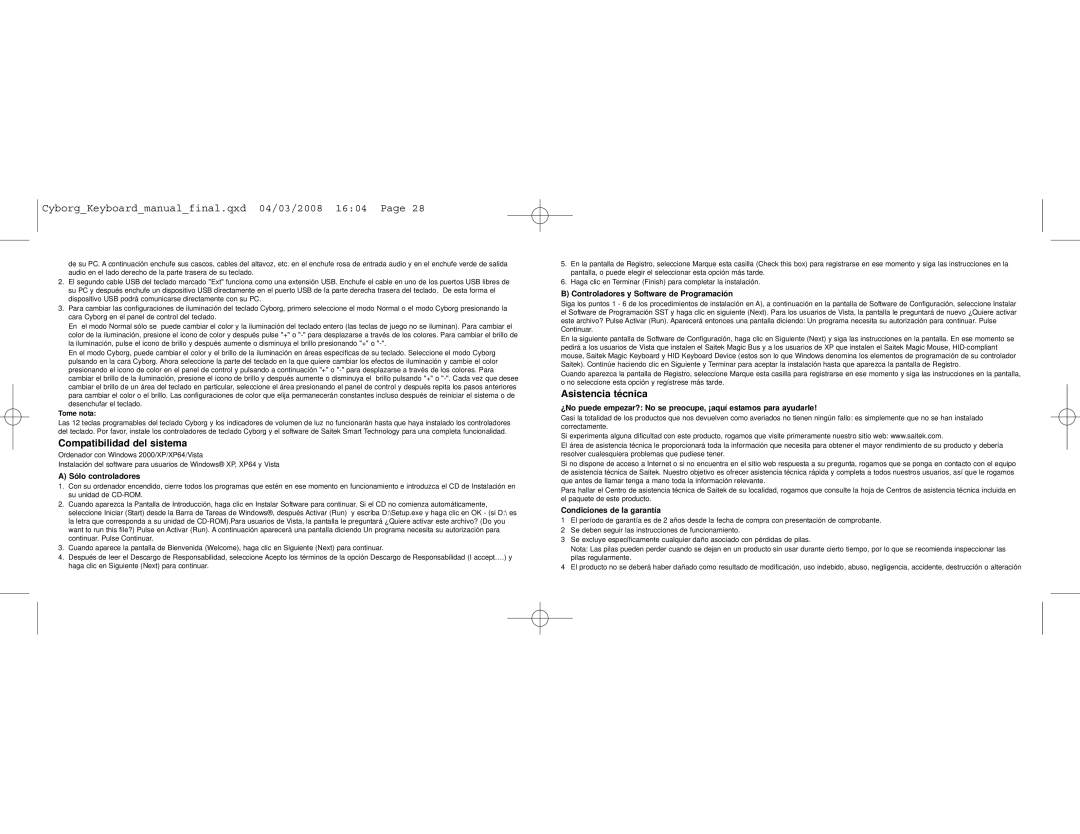Cyborg_Keyboard_manual_final.qxd 04/03/2008 16:04 Page 28
de su PC. A continuación enchufe sus cascos, cables del altavoz, etc. en el enchufe rosa de entrada audio y en el enchufe verde de salida audio en el lado derecho de la parte trasera de su teclado.
2.El segundo cable USB del teclado marcado "Ext" funciona como una extensión USB. Enchufe el cable en uno de los puertos USB libres de su PC y después enchufe un dispositivo USB directamente en el puerto USB de la parte derecha trasera del teclado. De esta forma el dispositivo USB podrá comunicarse directamente con su PC.
3.Para cambiar las configuraciones de iluminación del teclado Cyborg, primero seleccione el modo Normal o el modo Cyborg presionando la cara Cyborg en el panel de control del teclado.
En el modo Normal sólo se puede cambiar el color y la iluminación del teclado entero (las teclas de juego no se iluminan). Para cambiar el color de la iluminación, presione el icono de color y después pulse "+" o
En el modo Cyborg, puede cambiar el color y el brillo de la iluminación en áreas especificas de su teclado. Seleccione el modo Cyborg pulsando en la cara Cyborg. Ahora seleccione la parte del teclado en la que quiere cambiar los efectos de iluminación y cambie el color presionando el icono de color en el panel de control y pulsando a continuación "+" o
Tome nota:
Las 12 teclas programables del teclado Cyborg y los indicadores de volumen de luz no funcionarán hasta que haya instalado los controladores del teclado. Por favor, instale los controladores de teclado Cyborg y el software de Saitek Smart Technology para una completa funcionalidad.
Compatibilidad del sistema
Ordenador con Windows 2000/XP/XP64/Vista
Instalación del software para usuarios de Windows® XP, XP64 y Vista
A) Sólo controladores
1.Con su ordenador encendido, cierre todos los programas que estén en ese momento en funcionamiento e introduzca el CD de Instalación en su unidad de
2.Cuando aparezca la Pantalla de Introducción, haga clic en Instalar Software para continuar. Si el CD no comienza automáticamente, seleccione Iniciar (Start) desde la Barra de Tareas de Windows®, después Activar (Run) y escriba D:\Setup.exe y haga clic en OK - (si D:\ es la letra que corresponda a su unidad de
3.Cuando aparece la pantalla de Bienvenida (Welcome), haga clic en Siguiente (Next) para continuar.
4.Después de leer el Descargo de Responsabilidad, seleccione Acepto los términos de la opción Descargo de Responsabilidad (I accept….) y haga clic en Siguiente (Next) para continuar.
5.En la pantalla de Registro, seleccione Marque esta casilla (Check this box) para registrarse en ese momento y siga las instrucciones en la pantalla, o puede elegir el seleccionar esta opción más tarde.
6.Haga clic en Terminar (Finish) para completar la instalación.
B) Controladores y Software de Programación
Siga los puntos 1 - 6 de los procedimientos de instalación en A), a continuación en la pantalla de Software de Configuración, seleccione Instalar el Software de Programación SST y haga clic en siguiente (Next). Para los usuarios de Vista, la pantalla le preguntará de nuevo ¿Quiere activar este archivo? Pulse Activar (Run). Aparecerá entonces una pantalla diciendo: Un programa necesita su autorización para continuar. Pulse Continuar.
En la siguiente pantalla de Software de Configuración, haga clic en Siguiente (Next) y siga las instrucciones en la pantalla. En ese momento se pedirá a los usuarios de Vista que instalen el Saitek Magic Bus y a los usuarios de XP que instalen el Saitek Magic Mouse,
Cuando aparezca la pantalla de Registro, seleccione Marque esta casilla para registrarse en ese momento y siga las instrucciones en la pantalla, o no seleccione esta opción y regístrese más tarde.
Asistencia técnica
¿No puede empezar?: No se preocupe, ¡aquí estamos para ayudarle!
Casi la totalidad de los productos que nos devuelven como averiados no tienen ningún fallo: es simplemente que no se han instalado correctamente.
Si experimenta alguna dificultad con este producto, rogamos que visite primeramente nuestro sitio web: www.saitek.com.
El área de asistencia técnica le proporcionará toda la información que necesita para obtener el mayor rendimiento de su producto y debería resolver cualesquiera problemas que pudiese tener.
Si no dispone de acceso a Internet o si no encuentra en el sitio web respuesta a su pregunta, rogamos que se ponga en contacto con el equipo de asistencia técnica de Saitek. Nuestro objetivo es ofrecer asistencia técnica rápida y completa a todos nuestros usuarios, así que le rogamos que antes de llamar tenga a mano toda la información relevante.
Para hallar el Centro de asistencia técnica de Saitek de su localidad, rogamos que consulte la hoja de Centros de asistencia técnica incluida en el paquete de este producto.
Condiciones de la garantía
1El período de garantía es de 2 años desde la fecha de compra con presentación de comprobante.
2Se deben seguir las instrucciones de funcionamiento.
3Se excluye específicamente cualquier daño asociado con pérdidas de pilas.
Nota: Las pilas pueden perder cuando se dejan en un producto sin usar durante cierto tiempo, por lo que se recomienda inspeccionar las pilas regularmente.
4El producto no se deberá haber dañado como resultado de modificación, uso indebido, abuso, negligencia, accidente, destrucción o alteración